Cómo restaurar el icono de configuración que falta en la pantalla de inicio del iPhone
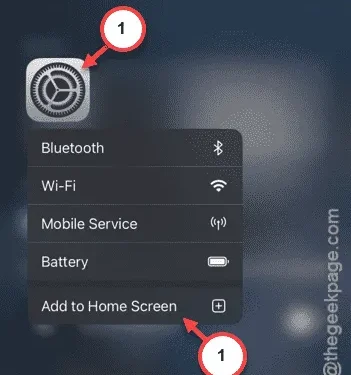
¿No puedes encontrar el icono de Ajustes en la pantalla de inicio de tu iPhone? La aplicación Ajustes es una de las funciones más importantes de tu iPhone, esencial para realizar diversos ajustes, ya sea que necesites modificar configuraciones complejas o simplemente alterar el zoom del dispositivo. Si buscas el icono del engranaje repetidamente, ¡no te preocupes! En este artículo, exploraremos las razones detrás de este problema y presentaremos soluciones efectivas para restaurar tu icono de Ajustes.
¿Qué hace que el icono de Configuración desaparezca de la pantalla de inicio del iPhone?
La aplicación Ajustes es una herramienta fundamental del sistema que te permite controlar los ajustes de casi todas las aplicaciones de tu iPhone. A diferencia de otros sistemas operativos, el iPhone centraliza todos los ajustes de las aplicaciones en una sola aplicación, lo que simplifica el proceso para los usuarios. Independientemente de si una aplicación está preinstalada o se descarga de un tercero, se puede acceder a sus ajustes a través de la aplicación Ajustes. Por lo tanto, la falta de acceso a Ajustes significa que no puedes ajustar varias funciones ni personalizar tu experiencia con la aplicación según sea necesario.
Es importante tener en cuenta que la aplicación Ajustes no se puede desinstalar de tu iPhone, ya que funciona como una utilidad principal. Cuando falta el icono de Ajustes, normalmente indica que el icono se ha eliminado de la pantalla de inicio, aunque la aplicación en sí sigue estando accesible en la biblioteca de aplicaciones. Puedes restablecer los ajustes para recuperar el icono o buscarlo en la biblioteca de aplicaciones para reposicionarlo correctamente.
Solución 1: Restablecer todas las configuraciones
Un método eficaz para resolver este problema es restablecer todas las configuraciones de su dispositivo.
Paso 1: comienza iniciando Apple Spotlight usando la función de búsqueda en tu pantalla de inicio.
Paso 2 – Escribe “ Configuración ” en la barra de búsqueda y selecciona la aplicación “ Configuración ” de los resultados.
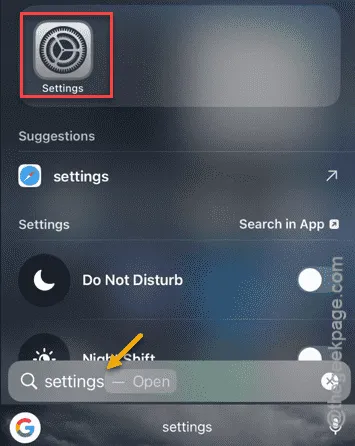
Paso 3 – Navega a la sección de configuración “ General ”.
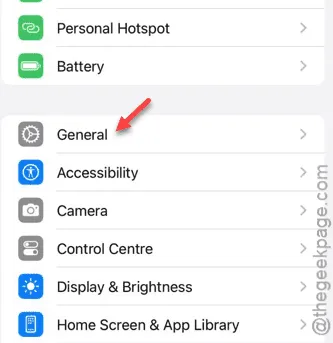
Paso 4 – Seleccione la opción “ Transferir o restablecer iPhone ”.
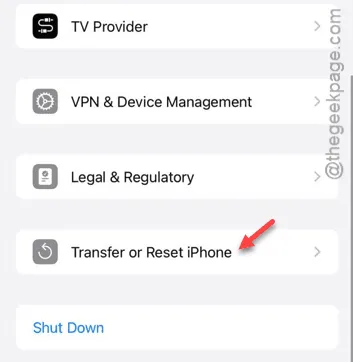
Paso 5 – Toca la opción “ Restablecer ” que aparece.
Paso 6 – Posteriormente, elija “ Restablecer todas las configuraciones ” de las opciones listadas.
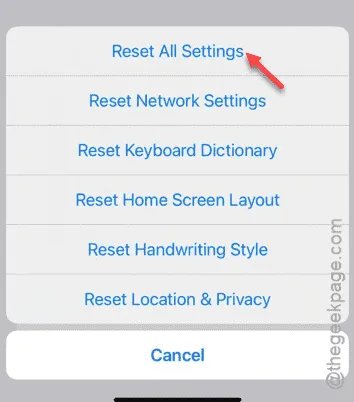
Necesitará confirmar esta acción a través de un mensaje de verificación.
Una vez finalizado, tu iPhone se reiniciará y la aplicación Configuración debería regresar a tu pantalla de inicio.
Solución 2 – Restaurar el icono de configuración
También puedes restaurar manualmente el ícono de Configuración a su ubicación correcta en la pantalla de inicio de tu iPhone.
Paso 1 – Utilice el mismo método que antes para buscar la aplicación “ Configuración ”.
Paso 2 – Una vez encontrado, mantenga presionado el ícono “ Configuración ”, luego seleccione “ Agregar a pantalla de inicio ” para reposicionarlo en su pantalla de inicio.
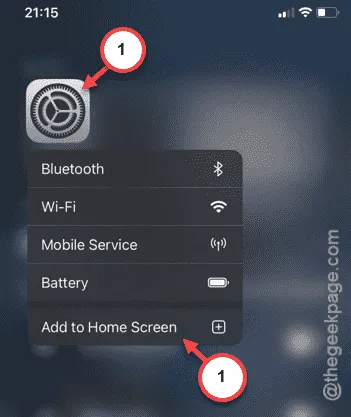
Esta acción debería colocar el ícono de Configuración en un área abierta en tu iPhone. Luego, puedes reorganizarlo para adaptarlo a tus preferencias.



Deja una respuesta